手机使用腾讯会议怎么展示ppt 手机腾讯会议怎么播放PPT
日期: 来源:龙城安卓网
在当今数字化时代,手机已成为人们生活中不可或缺的重要工具,随着远程办公和线上会议的普及,手机的功能也越发强大。腾讯会议作为一款优秀的在线会议工具,不仅可以方便地进行视频通话和屏幕共享,还能帮助用户展示PPT文件。手机使用腾讯会议如何展示PPT呢?接下来我们就来了解一下手机腾讯会议如何播放PPT的方法。
手机腾讯会议怎么播放PPT
具体步骤:
1.打开腾讯会议,点击相应的会议。
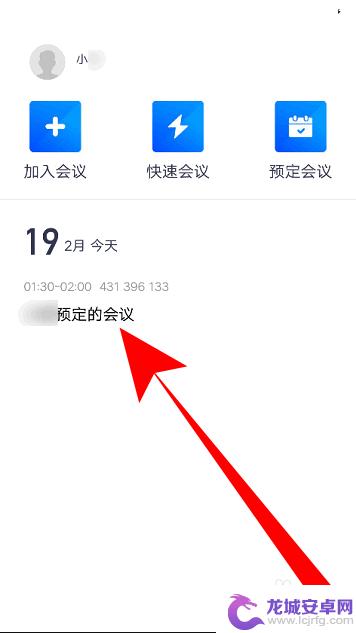
2.之后点击进入会议。
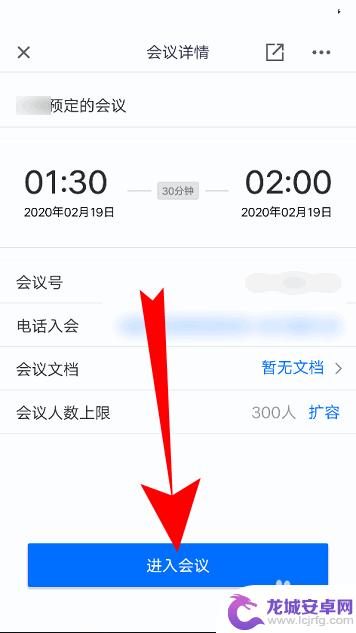
3.进入会议后,点击共享屏幕。
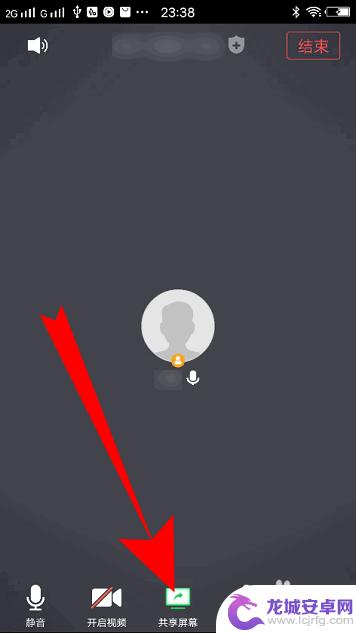
4.页面弹出提示,点击立即开始。
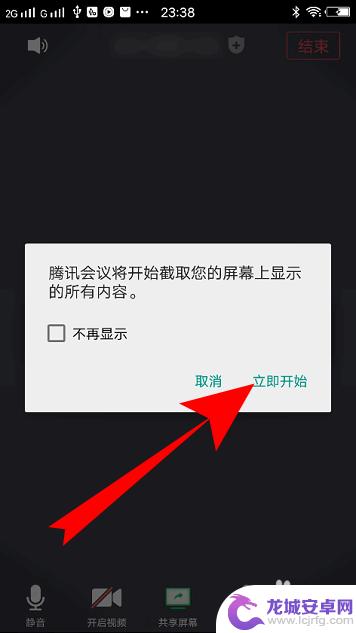
5.之后最小化腾讯会议,打开手机上的PPT。
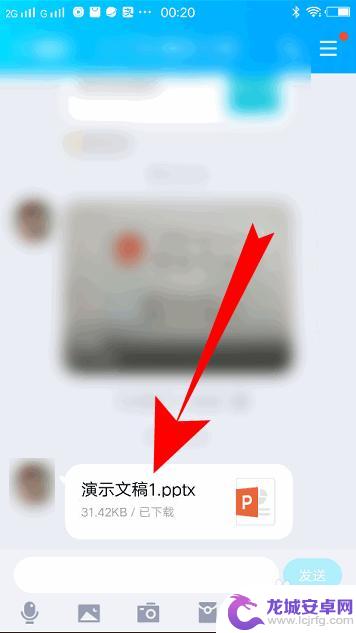
6.进入PPT界面后即可播放PPT了,观看直播的人员也可以看到放映的PPT。
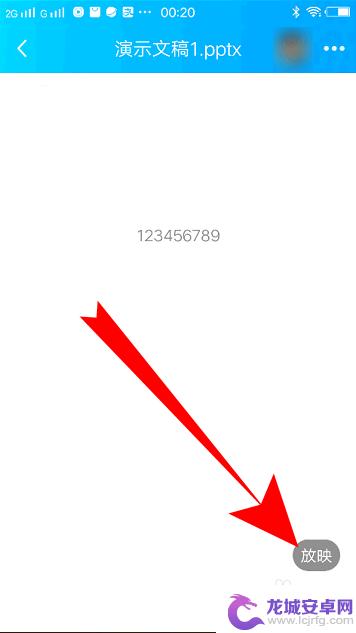
7.总结
1、打开腾讯会议,点击相应的会议。
2、之后点击进入会议。
3、进入会议后,点击共享屏幕。
4、页面弹出提示,点击立即开始。
5、之后最小化腾讯会议,打开手机上的PPT。
6、进入PPT界面后即可播放PPT了。
以上就是使用腾讯会议展示ppt的全部内容,有需要的用户可以按照以上步骤进行操作,希望对大家有所帮助。












